Mods installeren in Minecraft: gedetailleerde gids
Spellen / / August 04, 2021
Advertenties
In deze tutorial laten we je de stappen zien om mods in de Minecraft-game te installeren. Als het gaat om het sandbox-videogamegenre, is Minecraft waarschijnlijk de eerste naam die in je opkomt. Met een overvloed aan dingen om uit te proberen die over een breed scala zijn verspreid, zijn de mogelijkheden literair eindeloos. Het feit dat je zelfs mods in deze game zou kunnen integreren, maakt het des te indrukwekkender. Voor de onbewuste zijn mods in feite add-ons en uitbreidingspakketten van derden die eindigen om meer functies aan het spel toe te voegen.
Mods omvatten meestal een breed spectrum, terwijl sommige verantwoordelijk zijn voor UI-tweaks, andere kunnen uiteindelijk een overvloed aan nieuwe functionaliteiten aan het spel toevoegen. Al met al voegen ze zeker een snufje toe aan het spel en verbeteren ze de algehele gameplay-ervaring. Het installeren van deze add-ons kan voor sommigen echter een moeilijke klus zijn. Als je deze gedachten ook herhaalt, dan is deze gids hier om je te helpen. Hier worden de volledige instructies gegeven om mods in Minecraft te installeren.

Inhoudsopgave
-
1 Mods installeren in Minecraft
- 1.1 STAP 1: Installeer Minecraft: Java Edition
- 1.2 STAP 2: Installeer Java
- 1.3 STAP 3: Installeer en configureer Forge
Mods installeren in Minecraft
In deze gids maken we gebruik van de Forge-applicatie. Hoewel er ook andere apps van derden beschikbaar zijn, lijkt Forge uitstekend werk te hebben geleverd als het gaat om het integreren van mods met Minecraft. Dus met dat in gedachten, zijn hier de gedetailleerde instructies.
Advertenties
STAP 1: Installeer Minecraft: Java Edition
Om te beginnen moet de Minecraft: Java Edition op uw pc zijn geïnstalleerd. Deze mods werken mogelijk niet met de Bedrock-versie.
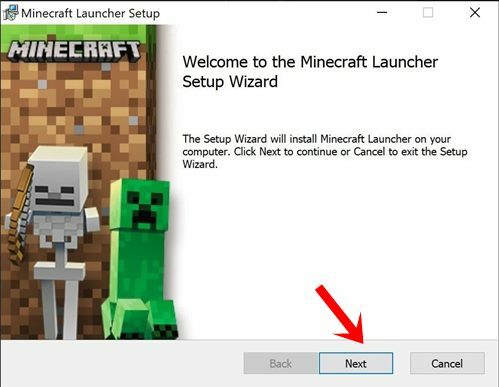
- Dus als je de Java-versie niet hebt geïnstalleerd, ga dan naar het officiële website en download de nieuwste build.
- Start nu de installatie en ga verder met de instructies op het scherm om het installatieproces te voltooien.
- Zodra het is geïnstalleerd, drukt u op de afspeelknop onderaan. Om de mods te installeren, moet u Minecraft minstens één keer op uw pc hebben gestart.
STAP 2: Installeer Java
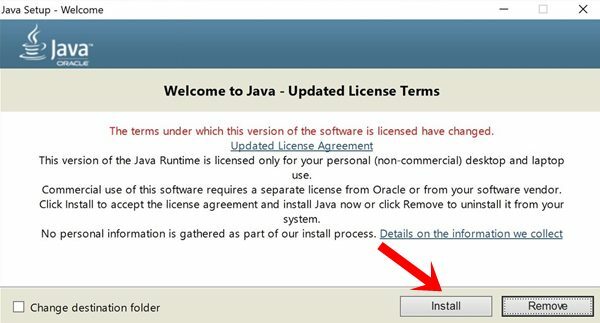
Vervolgens moet u Java op uw pc installeren (als dit nog niet is geïnstalleerd). Dit is nodig voor de goede werking van Forge. Dus ga naar de officiële Java-website en download en installeer de nieuwste versie.
STAP 3: Installeer en configureer Forge
Eindelijk is het nu tijd om de Forge-app op uw pc te installeren. Hierdoor kun je op zijn beurt mods in Minecraft installeren.
Advertenties
- Ga dus naar de officiële website van de app en pak de laatste versie. Nadat het is gedownload, zou u een JAR-bestand moeten zien. Open dit bestand en het zou dan het Mod System Installer moeten openen.
- Selecteer de optie Client installeren en klik op OK.
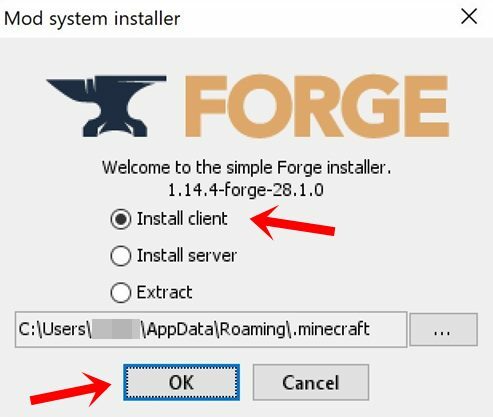
- Start nu Minecraft en selecteer Forge in het profielselectiemenu.
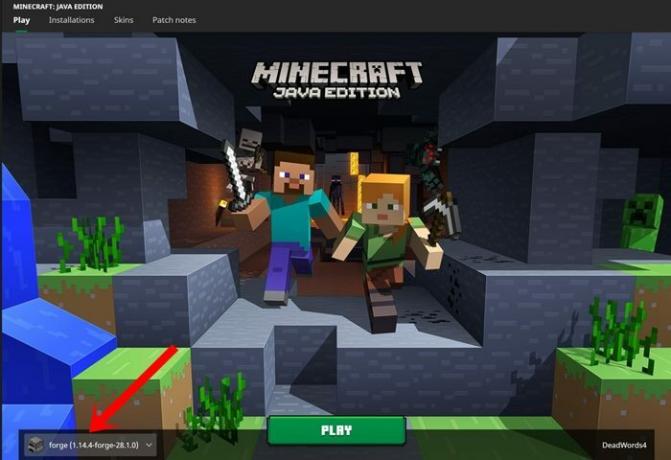
- Het is nu tijd om uw favoriete mods te downloaden die u in Minecraft wilt installeren. Dus ga naar de Curse Forge-website en zoek naar de mods van uw keuze.
- Download nu de gewenste mods en verplaats ze naar de map Minecraft Mods.
- Start daarvoor File Explorer op uw pc en ga naar de volgende locatie (verander de gebruikersnaam in uw Windows-systeemnaam):
C: \ Users \ Gebruikersnaam \ AppData \ Roaming.minecraft
- Daar zou je de map mods moeten zien. Als het er echter niet is, klik dan met de rechtermuisknop in een lege ruimte in de .minecraft-map en selecteer Nieuwe map. Noem deze nieuw gemaakte map als mods.
- Verplaats ten slotte al je gedownloade mods naar deze map. Als dat is gebeurd, start u Minecraft met het Forge-profiel en dat is alles. Je gewenste mods worden nu geladen.
Dus dit kwam allemaal uit deze handleiding over het installeren van mods in Minecraft. Zoals eerder vermeld, bestaan er ook andere apps in dit domein, maar Forge was het gemakkelijkst in te stellen en te gebruiken en bood ook een handige gebruikersinterface. Met dat gezegd, laat het ons weten in de comments hieronder als u vragen heeft. Afronding, hier zijn er enkele iPhone tips en trucs, PC tips en trucs, en Android-tips en trucs die u ook moet bekijken.



